Veľmi radi používame aplikácie na odosielanie správ, ako je Telegram, ale môže vás rušiť neustále hľadanie telefónu, keď chcete poslať zábavný súbor GIF alebo odpovedať na správu. Našťastie môžete k Telegramu ľahko získať prístup z prehliadača počítača alebo z aplikácií pre Android na svojich väčších zariadeniach. Ukážeme vám, ako používať Telegram na Chromebooku alebo tablete, aby ste mohli telefón nechať vo vrecku, taške alebo na nabíjačke.
Ako používať aplikáciu Telegram Messaging na Chromebooku alebo tablete
-
Kliknite alebo klepnite na ikonu spúšťač aplikácií (malý kruh) v ľavom dolnom rohu obrazovky Chromebooku.
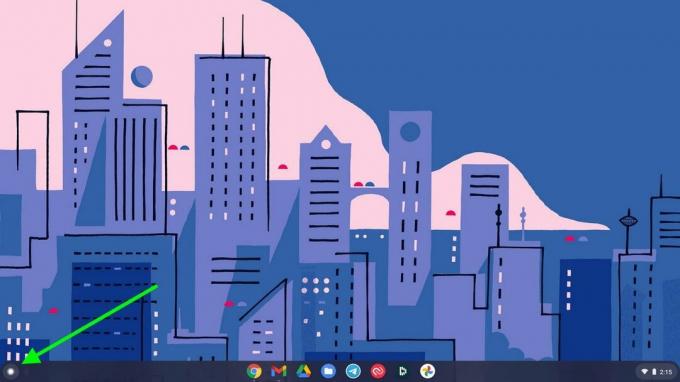 Zdroj: Android Central
Zdroj: Android Central -
Kliknite alebo klepnite na ikonu Aplikácia Obchod Google Play.
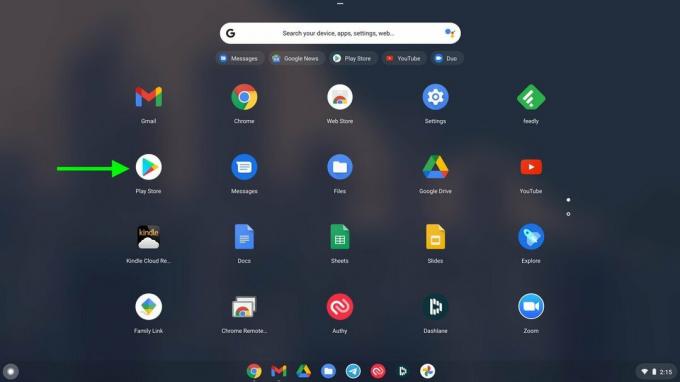 Zdroj: Android Central
Zdroj: Android Central -
Na vyhľadávacom paneli vyhľadajte výraz Telegram.
 Zdroj: Android Central
Zdroj: Android Central -
Kliknite alebo klepnite na ikonu nainštalujte si aplikáciu.
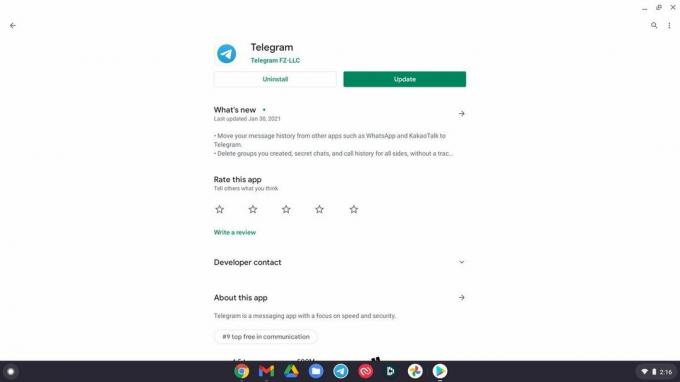 Zdroj: Android Central
Zdroj: Android Central -
Po nainštalovaní aplikácie stačí Prihlásiť sa a začni posielať správy svojim kamarátom!
 Zdroj: Android Central
Zdroj: Android Central
Tento proces vysvetľuje, ako nájsť, stiahnuť a používať aplikáciu Telegram na niektorých z nich
najlepšie Chromebooky ako Lenovo Flex 5a proces je podobný v systémoch macOS a Windows. Ak sa však nechcete s aplikáciou trápiť, môžete mať zhruba rovnaký zážitok len z prístupu k Telegramu cez webový prehliadač.Dohody VPN: Doživotná licencia za 16 dolárov, mesačné plány za 1 dolár a viac
Ako používať aplikáciu na odosielanie správ Telegram z webového prehliadača
- Zadajte web.telegram.org prihlásiť sa na svoj účet Telegram.
- Zadajte svoj telefónne číslo.
-
Kliknite Ďalšie.
 Zdroj: Android Central
Zdroj: Android Central - Telegram vám pošle a dvojfaktorový autorizačný kód cez SMS. Sem zadajte kód.
-
Kliknite Ďalšie.
 Zdroj: Android Central
Zdroj: Android Central -
Po prihlásení môžete začať posielať správy preč!
 Zdroj: Android Central
Zdroj: Android Central
Toto je dobrá voľba pre tých, ktorí chcú len rýchlo skontrolovať svoje telegramové správy alebo ktorí nemôžu alebo nechcú nainštalovať aplikáciu na svoje zariadenie. Nie je to také pekné ani také plnohodnotné zariadenie ako možnosť aplikácie, ale práca je hotová.

14-palcové Chromebooky si v roku 2020 príliš neľúbili, ale rok 2021 je tu a spoločnosť Acer nám dáva z ruky presne to, čo potrebujeme: cenovo dostupný balík s dostatkom energie na väčšinu plných pracovných úloh a dotykový displej 2 v 1 v prevedení form factor, ktorý sa prispôsobí akémukoľvek prostrediu, z ktorého pracujete. dni.

5G nie je len pre telefóny. Modem Snapdragon X65 je tiež pripravený na ďalšiu evolúciu 5G a bude pomáhať pri jeho zavádzaní.

Galaxy S21 Ultra ponúka dokonalý luxusný zážitok so štyrmi neuveriteľnými fotoaparátmi a špičkovým displejom. Je to milostný list pre najnadšenejších zákazníkov spoločnosti Samsung a pridanie podpory S Pen môže dokonca prilákať dlhoročných verných používateľov Note.

Dotykové obrazovky sú vynikajúce samy o sebe, ale dotykové pero robí veci ešte lepšími, keď vás už unavuje mastenie obrazovky alebo prstovanie nesprávnym dotykovým cieľom. Dotykové hroty sa dodávajú v stovkách odrôd, ale jedná sa o najlepšie USI a kapacitné dotykové hroty pre váš Chromebook.
